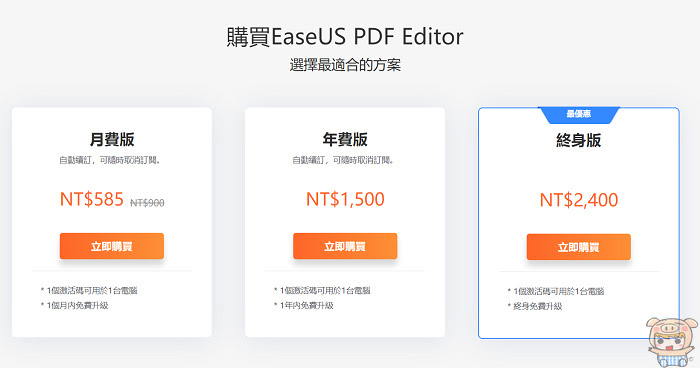因為工作性質的關系,所以常常會收到PDF檔案,進行一些處理作業,像是將照片合併轉成PDF檔案,或是將WORD、EXCEL等文書檔案轉成PDF檔案,還有將PDF轉換成WORD、EXCEL、圖檔等!以及編輯PDF上的一些資料,加上或刪除一些文字上去!
BUT 就是那個BUT,Adobe 能夠使用這些功能操作的版本,以前可以說是超貴的,而現在改為訂閱制,標準版一個月也要400多,一年要5千多,更別說Pro版本了,一年要7千多了!現在就來試試這套EaseUS PDF Editor 多功能PDF編輯軟體,一套專門閱讀&編輯和轉換PDF檔!
EaseUS PDF Editor 👉 請點我下載,請用力點我!
點選「免費試用」下載完成後,接著執行剛下載的程式,一下子就安裝完成啦!
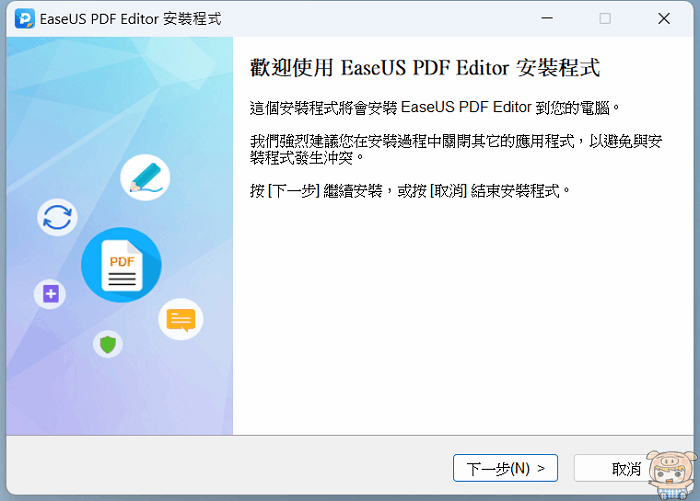
EaseUS PDF Editor 多功能PDF編輯軟體操作上非常簡單!進入程式後分為「首頁」「工具」兩大頁面,首頁的部分有常用的功能,編輯、PDF轉換、合併、壓縮!
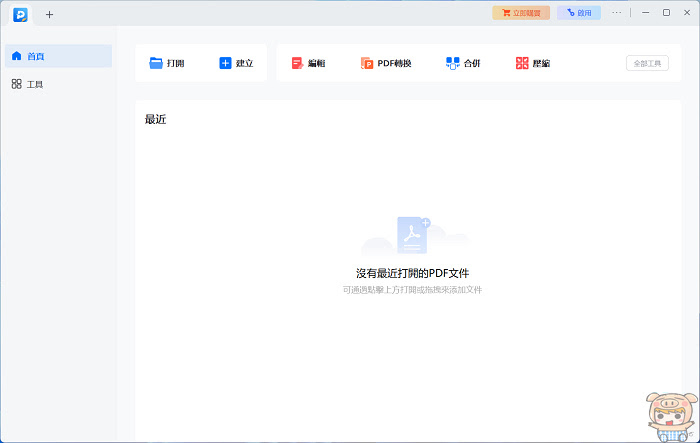
工具的部分裡面分為PDF轉換、編輯和審閱,保護和優化,裡面有滿滿的好用工具,像是PDF轉Word、圖片轉PDF、或是印章、合併等功能,都是一些小米使用PDF軟體會所需要的功能,真的很不錯!
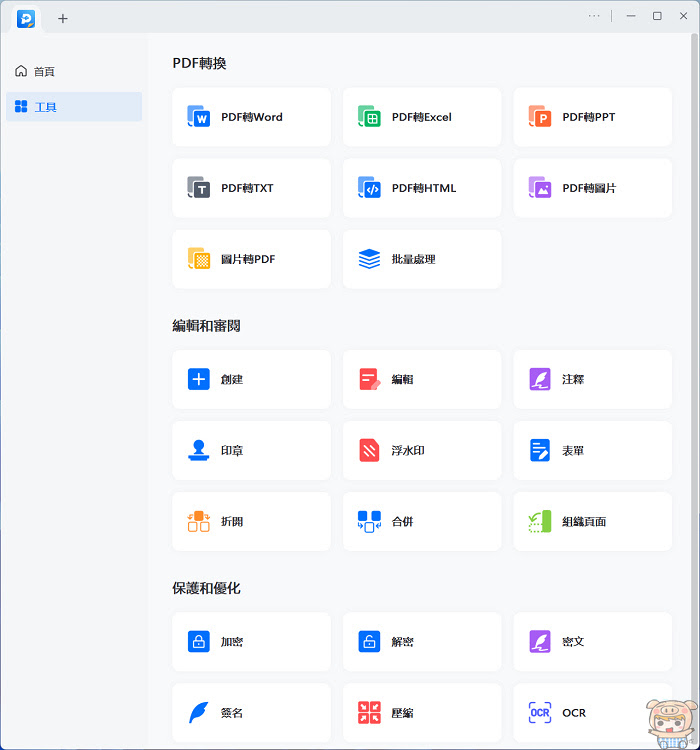
接著就來試試看EaseUS PDF Editor 好不好用啦,首先先來打開一個文件檔!哈,其實就和一般我們使用PDF 軟體差不多啦,不過比較特別的就是!
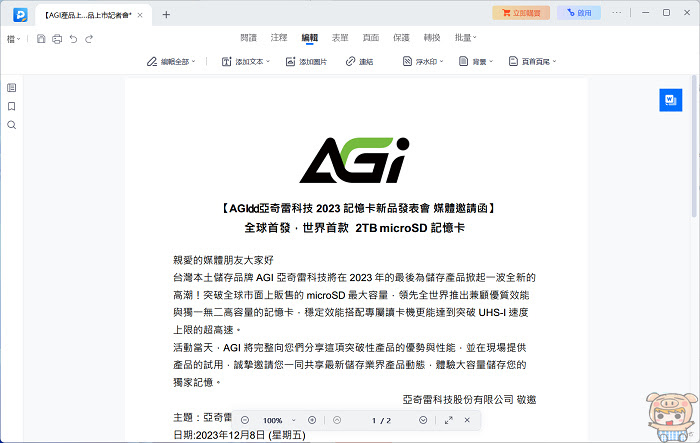
那就是小米在選編輯之後,上面隨便我點,每一個地方點了之後,都可以任意做更改!所以想加什麼字,或是刪減內容,或是增加一段內容也都沒問題。
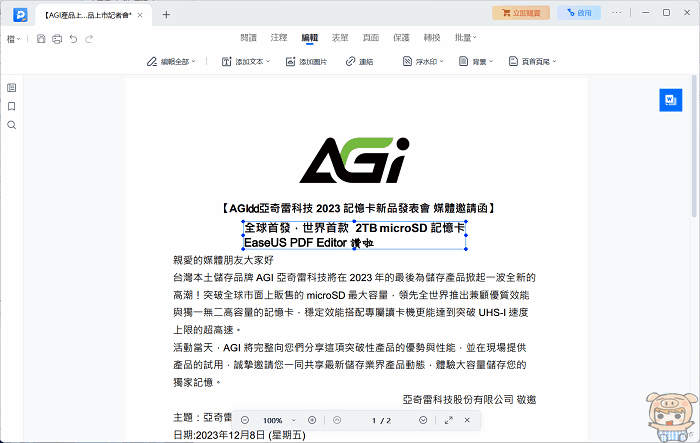
例如小米直接在上面加上,「EaseUS PDF Editor 讚啦」,就直接點下去,然後輸入文字,就像在使用WORD檔案編輯一樣,真的很簡單很好用,!
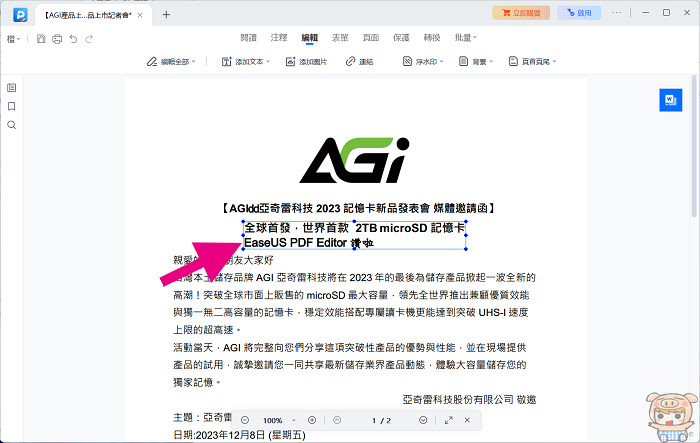
另外EaseUS PDF Editor 上方還提供了添加本文、圖片、連結、浮水印、背景等功能,操作上也都是非常簡單,像小米想加個連結,直接選擇要加的地方,輸入連結後就搞定啦,還有加入浮水印也是超容易的,選擇好照片,再選擇透明度,可依照自己的需求來調整!
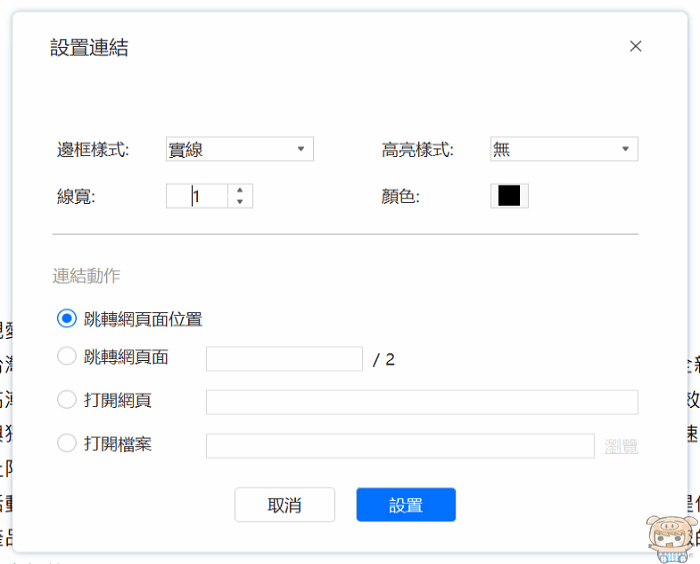
哈哈。搞定啦,連結和浮水印通通加到文件裡啦,最後就是存檔就行啦,大家有沒有發現右邊有一個WORD的圖示,其實它是批量處理快速轉檔的捷徑!
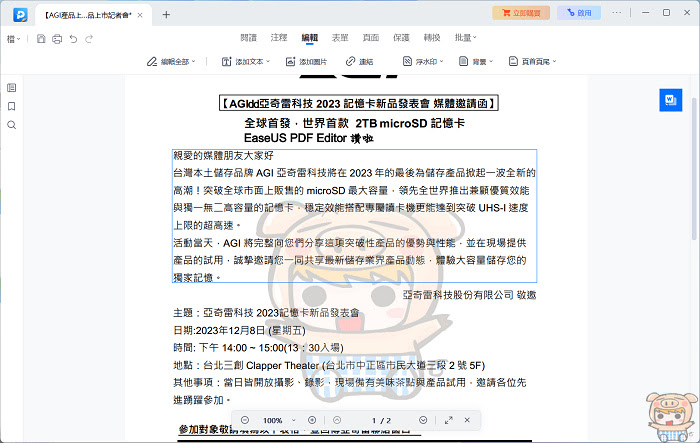
點選之後,直接進入批量處理,快速的將這個檔案成WORD、EXCEL、PPT、純文字、HTML、圖片等格式,如果PDF本身的文字不是文件轉換的,而且用手機拍照片的話,還可以針對裡面的內容進行OCR 字元辦識,轉成文字檔,非常好用!
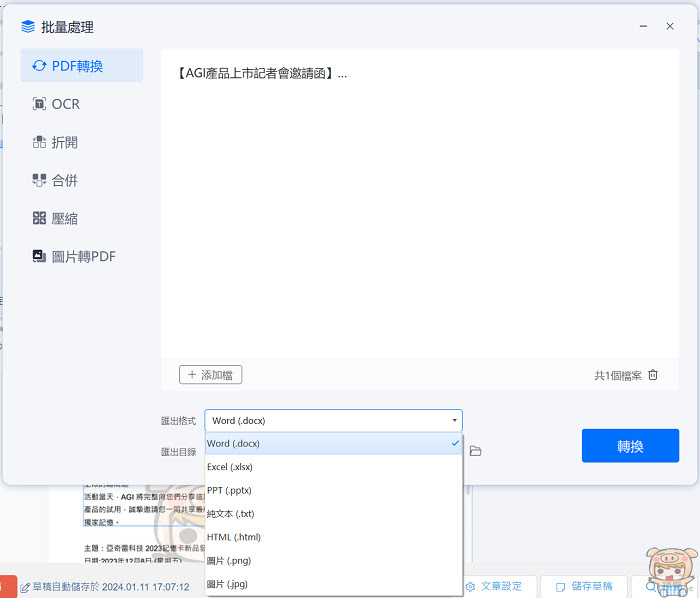
將檔案拉進來,再選擇識別的模式、識別語言,及匯出格式,點選「識別」,EaseUS PDF Editor 就開始辨識啦,一下子就辨識完成啦!所以小米又再試了第二個檔案。也是一下子就搞定啦!
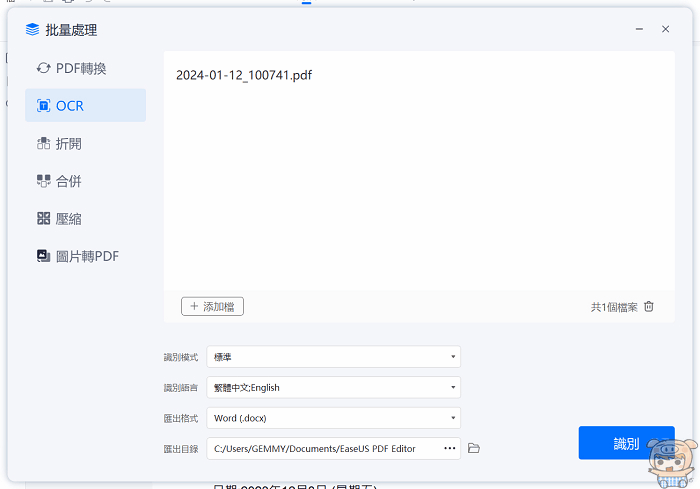
這一張是使用網路上截圖的PDF檔案來辨識的,EaseUS PDF Editor 完美的轉換成文字檔案,讓我們可以直接編輯這些文字!
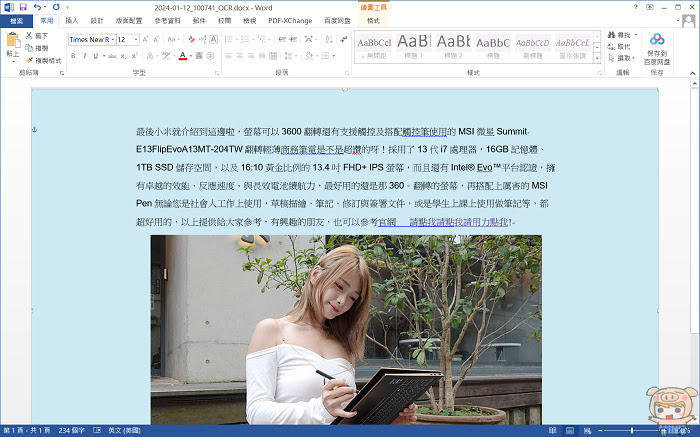
而這一張是用手機翻拍的說明書,辨識後,也幾乎大部分的文字都有識示出來啦,這樣要改文字的話,就簡單多啦,不用一個一個字的重新輸入,EaseUS PDF Editor 真不錯用。
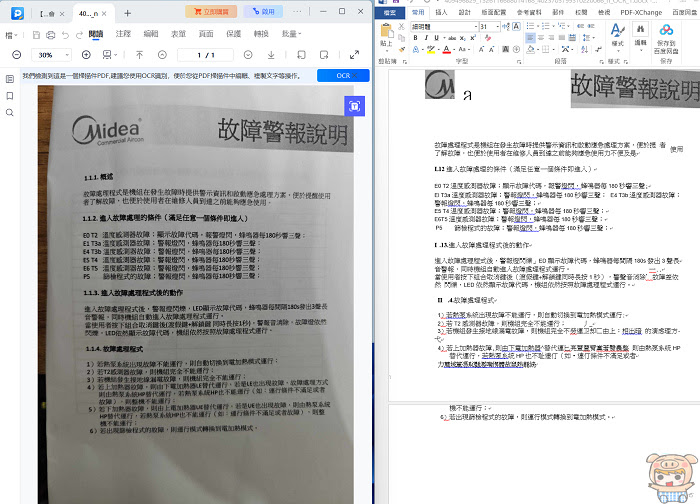
用印&標記&手寫簽名:
接著再看試試小米最常用的一個功能,那就是用印,常常會有一些合約或是報價單要用印,像小米很多廠商都能夠接受電子檔案,所以合約或報價單的PDF檔案來時,這個時候,只要EaseUS PDF Editor就能夠快速搞定啦!而且還可以在上面標記重點,手寫簽名等!
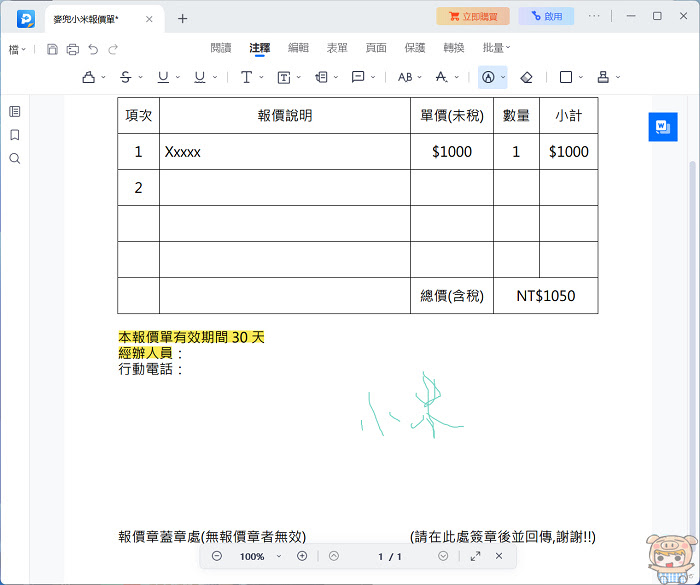
接著就來用印,點選圖章的功能,接著點選「+」來增加用印的檔案!而且增加完之後,下次使用,就會出現在畫面上,不用重新再加一次。
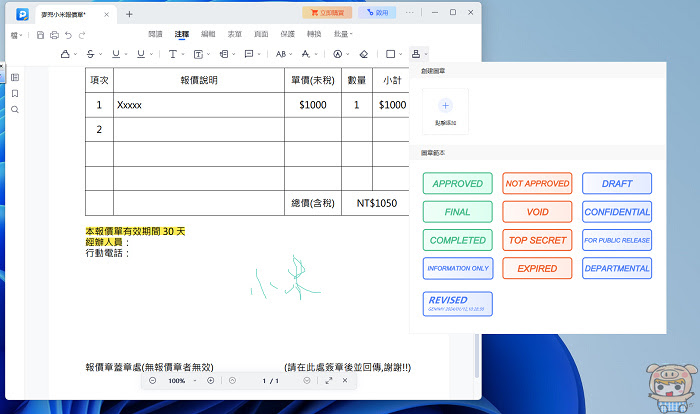
選擇要用印的地方,哈,馬上就把公司印放上去啦,而且這邊還可以依照版本自己來調整大小,簡單快速又方便,再也需要印出來用好印,再掃描傳給廠商或客戶啦,省下超多的時間。
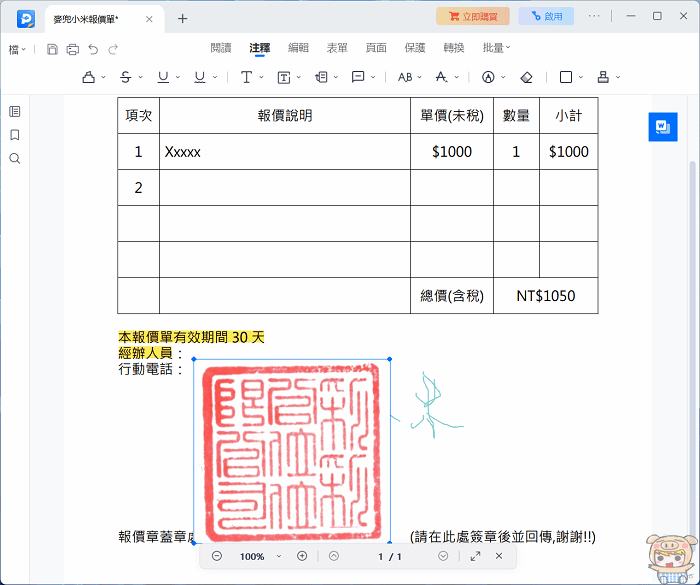
檔案拆分與合併:
還有就是常常需要將一些文件檔案,合併成一個PDF檔案,或是將PDF檔案一頁一頁拆開轉成個別檔案,對EaseUS PDF Editor 根本就是小菜一碟,像小米想將這個檔案拆成一頁為一個檔案!這個時候只要在檔案上面按右鍵,選擇拆分就行啦!
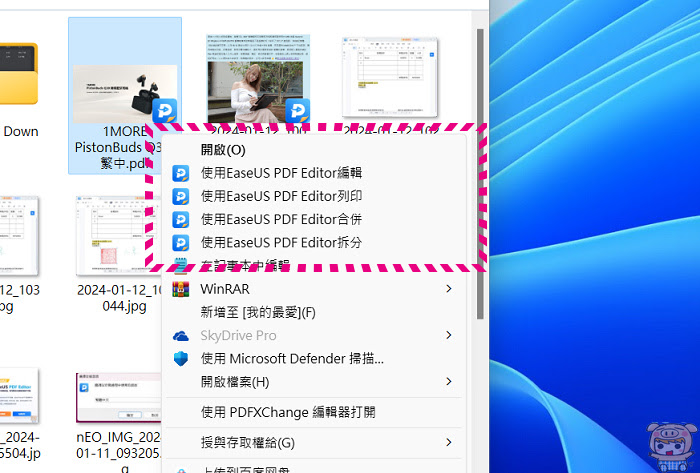
EaseUS PDF Editor 在拆分時還可以選擇每幾頁檔案,存成一個PDF檔案!或是按照大小或是書簽等方式拆分,選擇完成後,點選拆分,一下子就幫你分好啦!
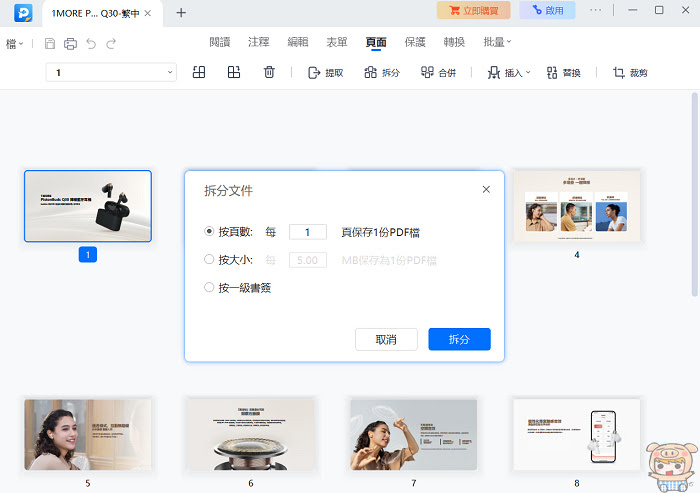
使用 EaseUS PDF Editor 合批檔案也是超簡單,將想要的檔案,通通拖曳或是選取進來,如果發現順序有不對的話,可以直接點上面的「十」字圖案來移動順序,確認沒問題時,點選「合併」。
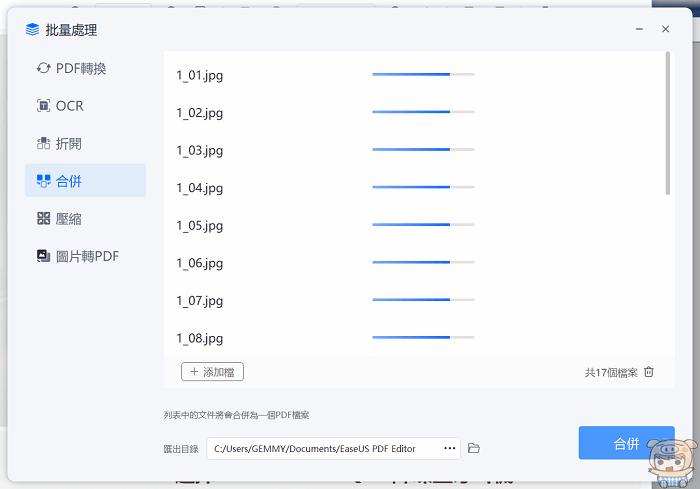
就在一剎那間,就幫您把10幾個檔案合併成一個PDF檔啦,快速方便又好用。
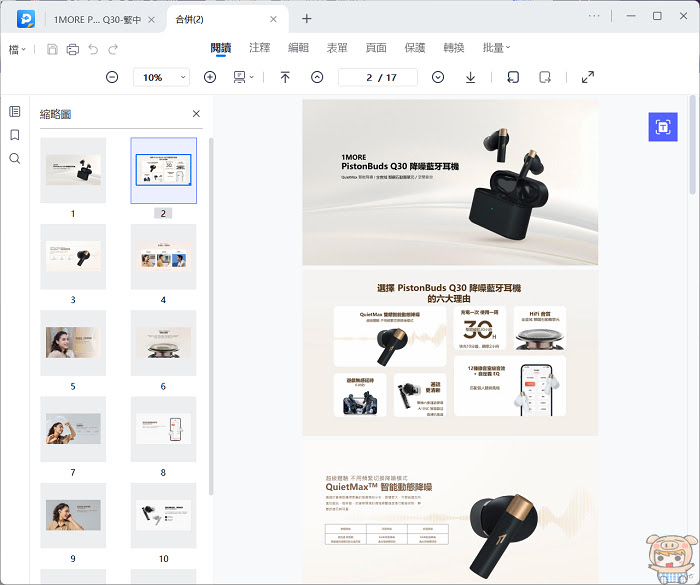
最後小米就介紹到這兒啦,如果您也有將PDF轉成將WORD、EXCEL等文書檔,將文書檔轉換成PDF檔,或是合併檔案,拆分檔案、編輯內容、加密、光學字元辨識、壓縮、註釋PDF文件、簽名、浮水印等等的PDF的編輯需求,那麼你一定要來試試這套簡單又好用的EaseUS PDF Editor 多功能PDF編輯軟體,最重要的是它的價格無論是訂閱制的版本或是買斷的終身版本!都比Adobe Acrobat親民太多了,而且在操作上小米也覺得它簡單方便很多,一下子就上手!有興趣有需要的朋友,趕快下載來試試!
EaseUS PDF Editor 👉 請點我下載,請用力點我!